Créez un environnement d'apprentissage automatique à l'aide de PyCharm sur un environnement Ubuntu (TensorFlow sera également introduit!)
L'apprentissage automatique est populaire ces jours-ci, mais j'ai senti qu'il était difficile de créer un environnement dans de nombreuses situations, alors j'aimerais faire un article sous forme de mémorandum et fournir une information.
environnement Ubuntu 16.04.1 LTS sur Windows 10 (en utilisant VirtualBox)
- Veuillez consulter d'autres sites pour la construction de l'environnement [1] [[2]](http://sicklylife.hatenablog.com/entry / 2016/11/28/210512) [3]
Objet de l'article
Cet article concerne l'activation de l'apprentissage automatique et de l'apprentissage en profondeur avec PyCharm sur le système d'exploitation invité Ubuntu nouvellement installé. Plus précisément, permettez d'utiliser TensorFlow, NumPy, etc.
- Cette fois, nous allons créer un environnement TensorFlow avec uniquement un processeur.
- Je vous serais reconnaissant de bien vouloir signaler toute erreur ou toute autre bonne méthode.
procédure
- Installez Anaconda3 (cela prépare l'environnement Python de base)
- Création d'un environnement Python 3.5
- Installez et configurez PyCharm
- Installez TensorFlow
- Confirmation
- Le code qui apparaît tout au long de l'article est une commande Linux ou Python. Sauf indication contraire au-dessus du code, il s'agit d'une commande Linux. De plus, toutes les commandes Linux sont exécutées en tant qu'utilisateurs généraux (et non administrateurs) (la notation telle que $ est omise).
Installation d'Anaconda3
Depuis ici, vérifiez le bit OS, la version Python, etc., et installez celui qui convient. J'ai téléchargé le programme d'installation de Python 3.6 pour Linux. Pour plus d'informations [ici [4]](http://pythondatascience.plavox.info/python%E3%81%AE%E3%82%A4%E3%83%B3%E3%82%B9%E3%83%88 Voir% E3% 83% BC% E3% 83% AB / anaconda-ubuntu-linux /).

Une fois l'installation terminée, un fichier sh sera créé dans le répertoire ~ / Downloads. Tapez la commande suivante. Référez-vous au site de [4] et continuez (si on vous demande oui / non, oui sinon vous pouvez appuyer sur Entrée).
bash ~/Downloads/Anaconda3-4.3.0-Linux-x86_64.sh
echo 'export PATH=/home/user/anaconda3/bin:$PATH' >> ~/.bashrc
source ~/.bashrc```
* (La version ci-dessus d'Anaconda semble être installée pour le moment. Veuillez vérifier la version avant d'exécuter la commande)
C'est OK si vous pouvez afficher la version de conda avec la commande suivante.
#### **`conda -V #conda 4.3.8`**
Vérifiez également la version Python.
python --version #Python 3.6.0 :: Anaconda 4.3.0 (64-bit)
La version python semble être la 3.6.0.
Il convient de noter ici que TensorFlow semble prendre en charge jusqu'à 3,5 pour la série Python 3 pour le moment. Par conséquent, nous allons créer un environnement pour TensorFlow avec anaconda.
## Créer un environnement pour Python 3.5
Exécutez la commande suivante. Créez un environnement de version Python 3.5 avec le nom tf.
#### **`conda create -n tf python=3.5 anaconda`**
```5 anaconda
Vous pouvez maintenant entrer dans l'environnement python3.5 avec source arctivate tf. Exécutons la commande.
(Source désactivée si désactivée)
source arctivate tf
## Installez TensorFlow
Installez TensorFlow. Exécutez la commande suivante.
export TF_BINARY_URL=https://storage.googleapis.com/tensorflow/linux/cpu/tensorflow-0.11.0-cp35-cp35m-linux_x86_64.whl pip install --upgrade $TF_BINARY_URL
## Installez PyCharm
Téléchargez PyCharm depuis [ici](http://www.jetbrains.com/pycharm/download/#section=linux). Cette fois, nous utiliserons l'édition communautaire.
Accédez au répertoire où se trouve le fichier téléchargé. Si vous ne connaissez pas le répertoire, dans Firefox, vous pouvez voir la liste de téléchargement en cliquant sur le bouton fléché vers le bas dans le coin supérieur droit. Cliquez sur le bouton de dossier à droite du fichier dont vous souhaitez voir le répertoire pour accéder au répertoire où se trouve le fichier.
Dans le répertoire, décompressez cette fois le fichier "pycharm-community-2016.3.2.tar.gz". Vous pouvez utiliser une commande, mais cette fois, cliquez avec le bouton droit sur le fichier et sélectionnez «Extraire vers» pour l'extraire tout en spécifiant la destination d'extraction. La destination de décompression est le répertoire personnel de l'utilisateur.
PyCharm est exécuté par la commande suivante.
bash pycharm-community-2016.3.2/bin/pycharm.sh
Créez un nouveau projet avec Créer un nouveau projet.
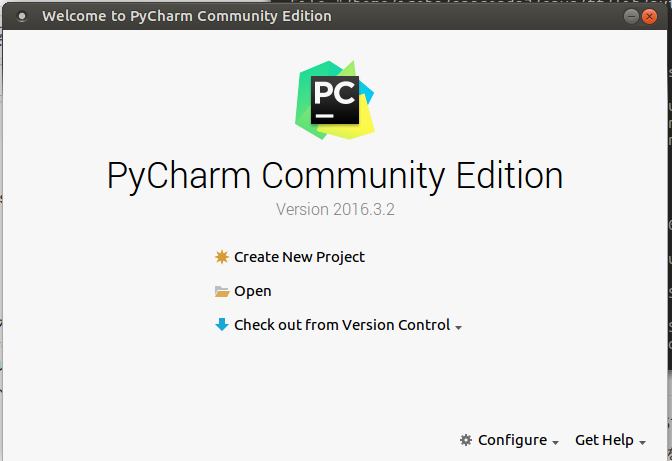
Spécifiez ensuite l'interprète. Dans mon environnement, j'ai spécifié ~ / anaconda3 / envs / tf / bin / python. Si vous ne savez pas lequel spécifier, gardez simplement les valeurs par défaut et continuez. Le projet est créé (cela peut prendre un certain temps).
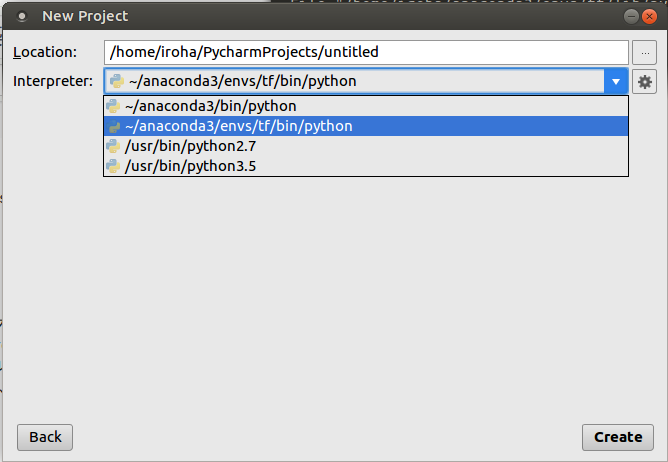
Pour sélectionner Interprète, sélectionnez Fichier-> Paramètres-> Projet: Nom du projet-> Interpréteur de projet dans la barre d'outils.
* Il semble que les paramètres peuvent être appelés préférence.
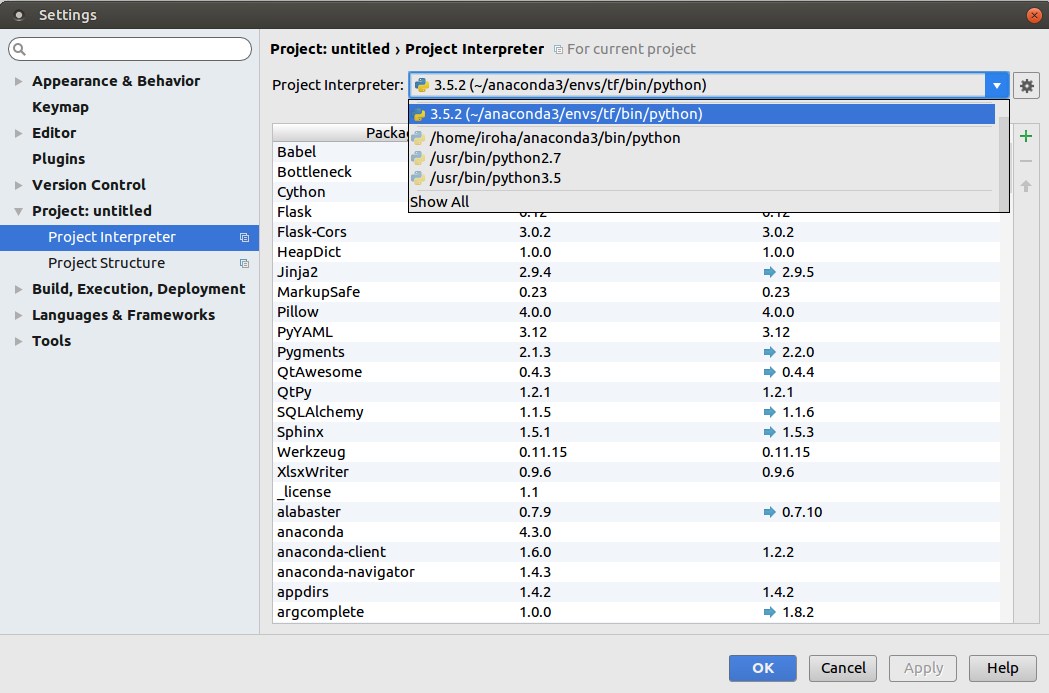
Vous pouvez sélectionner Interprète dans le menu déroulant. En outre, vous pouvez voir quel type de package est inclus, alors sélectionnez celui qui contient les éléments nécessaires. Cette fois, j'ai jugé si tensorflow, matplotlib et numpy sont inclus.
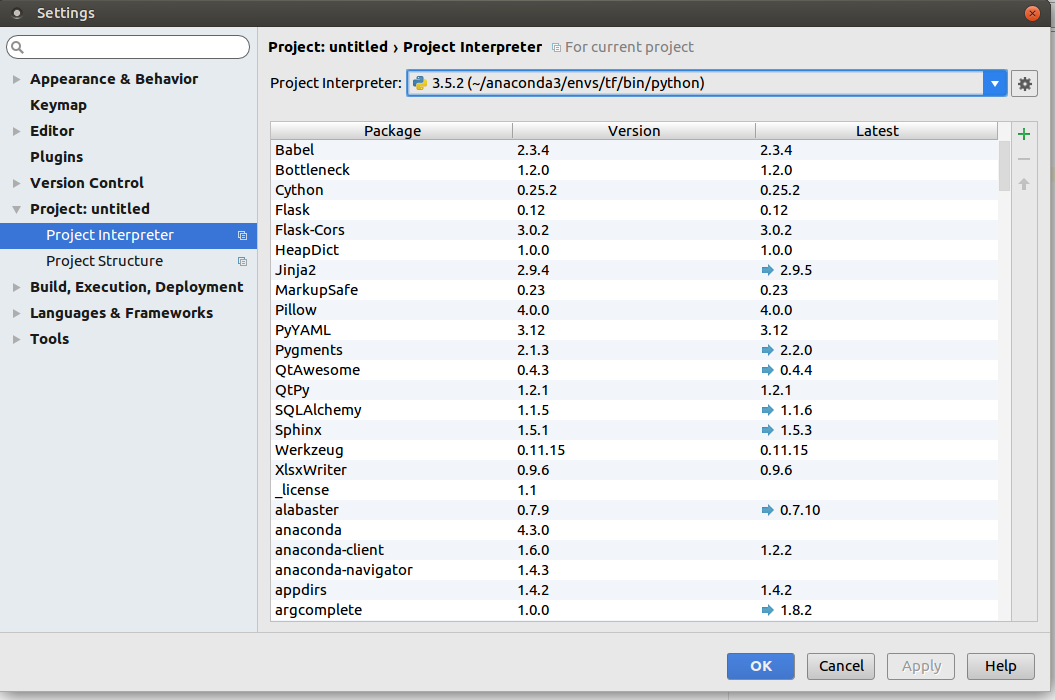
* Vous pouvez vérifier le package et la version
## Vérification
Maintenant, vérifions si TensorFlow etc. fonctionne réellement.
Créez un fichier Python. Cette fois, c'était main.py.
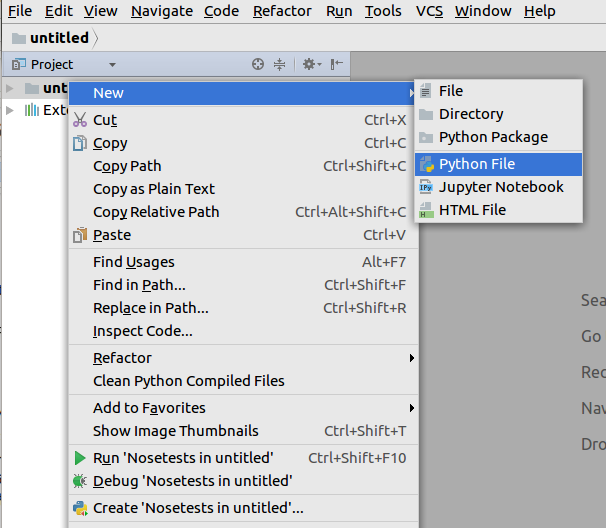
Tapez le code Python suivant et exécutez-le (vous pouvez l'exécuter avec ctrl + shift + F10). Je me suis référé à [ici](http://dev.classmethod.jp/machine-learning/tensorflow-hello-world/) (Cependant, comme il a été écrit dans la série Python2, il a été réécrit en série Python3).
#### **`main.py`**
```python
import tensorflow as tf
import multiprocessing as mp
core_num = mp.cpu_count()
config = tf.ConfigProto(
inter_op_parallelism_threads=core_num,
intra_op_parallelism_threads=core_num)
sess = tf.Session(config=config)
hello = tf.constant('hello, tensorflow!')
print(sess.run(hello))
a = tf.constant(10)
b = tf.constant(32)
print(sess.run(a + b))
Si vous obtenez le résultat suivant, vous réussissez.

また、MatplotlibとNumPyについても見てます。コードを上書きしてください。こちらを参考にしました。
main.py
import numpy as np
import matplotlib.pyplot as plt
X = np.linspace(-np.pi, np.pi, 256, endpoint=True)
C, S = np.cos(X), np.sin(X)
plt.plot(X, C)
plt.plot(X, S)
plt.show()
Si cela devient comme suit, c'est réussi.

C'est tout. Je vous remercie pour votre travail acharné! Encore une fois, si vous trouvez quelque chose qui ne va pas ou que vous devez améliorer, veuillez commenter. heureux. Nous remercions également ceux qui partagent des informations utiles, y compris les articles liés. Enfin, ayez une vie d'apprentissage automatique amusante!
Recommended Posts